스마트폰 앨범에 사진이 그렇게 많지도 않고 사용하지 않는 어플도 자주 정리를 해주는데도 가끔 스마트폰 용량이 가득 찼다는 경고가 뜰 때가 있어요. 아무리 파일 정리를 해도 그대로인 경우가 있어요. 그건 우리가 생각지 못했던 곳에서 데이터가 쌓이고 있기 때문입니다.
카카오톡 채팅방 데이터 정리
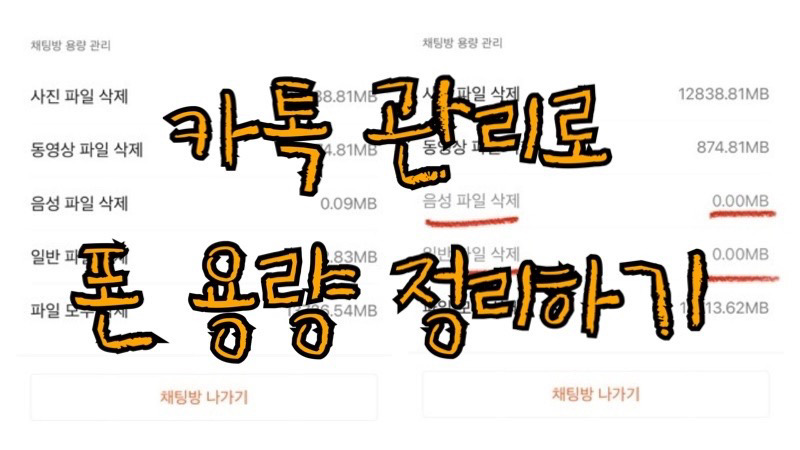
카카오톡 채팅방에서 주고받은 채팅이나 사진, 동영상, 파일 등을 폰에 내려받기를 하지만 않으면 내 폰의 용량을 차지하는 건 아니지 않나 생각하시는 분들이 있으실 거예요.
카카오톡에서 친구와 대화를 나눈 그 채팅의 보관 자체도 용량을 차지하며 내가 직접 다운로드하지 않았어도 서로 주고받은 파일을 카톡에서 임시로 저장하고 있기 때문에 그 데이터들이 모두 용량을 차지하고 있습니다.
채팅방 전체 용량 정리하기
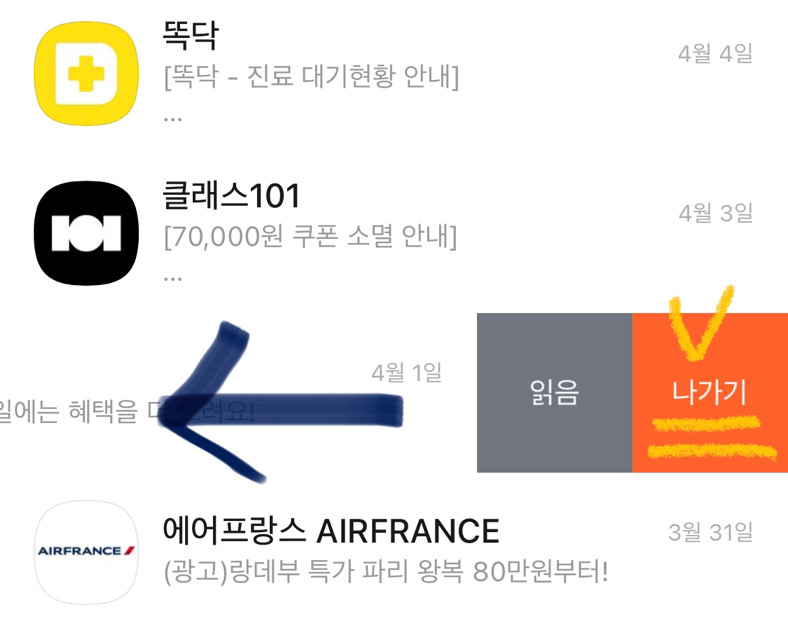
내가 사용하지 않는 채팅방이나 쓸 데 없어진 채팅방은 그냥 두지 마시고 나가기를 눌러서 정리를 해줘야 폰 용량 관리를 하는데 유용합니다.
채팅방들이 나열된 창에서 내가 나가고자 하는 채팅방을 왼쪽으로 쓸어 주면 위의 이미지처럼 "나가기"라는 버튼이 생깁니다. 그러면 채팅창으로 굳이 들어가지 않아도 채팅방을 나갈 수 있습니다.
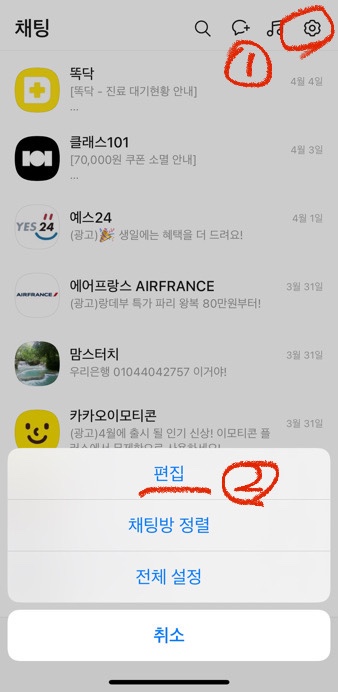
채팅방을 하나씩 나가기가 번거롭고 정리해야 돼 채팅방이 여러 개 하면 다음 방법을 사용하면 빠르게 정리가 가능합니다. 채팅방들이 있는 창의 우측 상단에 보면 모양의 설정 버튼이 있습니다 그 버튼을 눌러 주면 편집이라는 메뉴를 선택할 수 있는 창이 생깁니다. 버튼을 눌러줍니다.
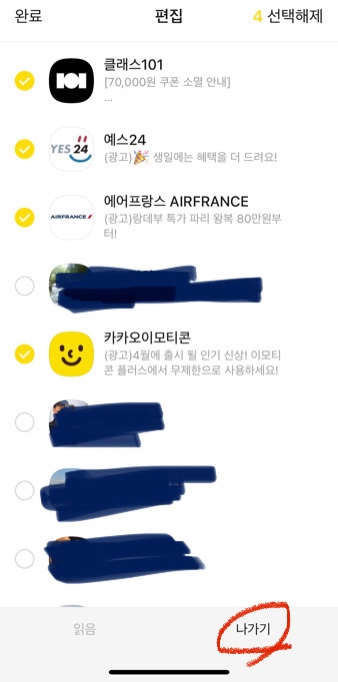
정리하고자 하는 채팅방들을 하나하나 선택을 한 뒤 맨 아래에 있는 나가기 버튼을 클릭해주세요.
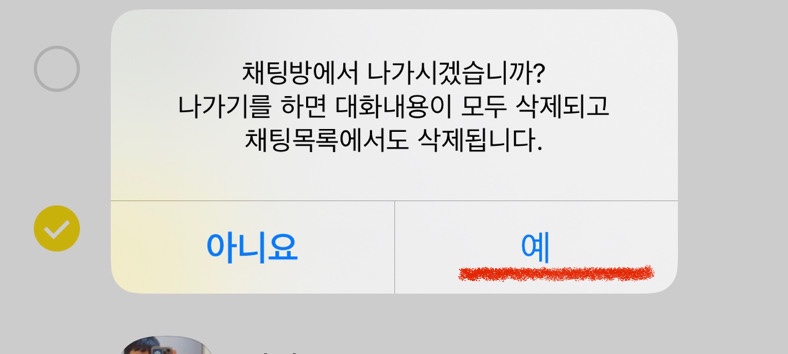
한번 나가기를 하면 채팅방의 모든 내용 삭제가 되기 때문에 신중하게 채팅방을 확인하고 선택해서 "예"를 눌러 줍니다. 이러면 한 번에 여러 개의 채팅방과 그 데이터들이 정리가 돼요!
카톡 캐시 지우기
데이터를 주고받는 사이에 파일 자체 용량 이외에도 캐시가 용량을 차지하게 됩니다. 그렇게 차지하는 캐시들을 정리를 해주면 스마트폰 용량 관리에 조금이나마 도움이 되겠죠?
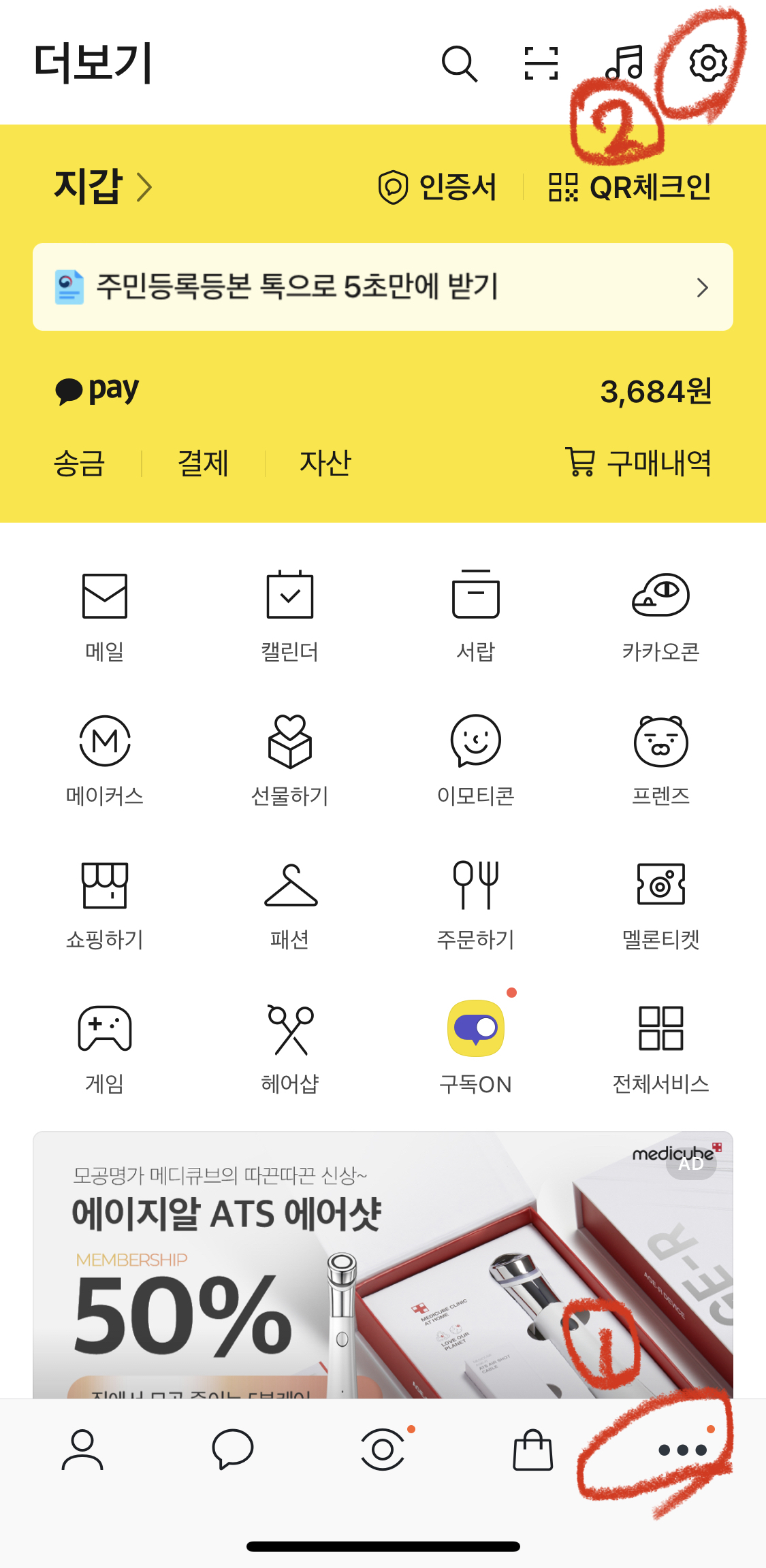
카톡 아래에 있는 점 세 개 버튼을 클릭하고 맨 위에 있는 톱니바퀴 모양의 설정 버튼을 누릅니다.
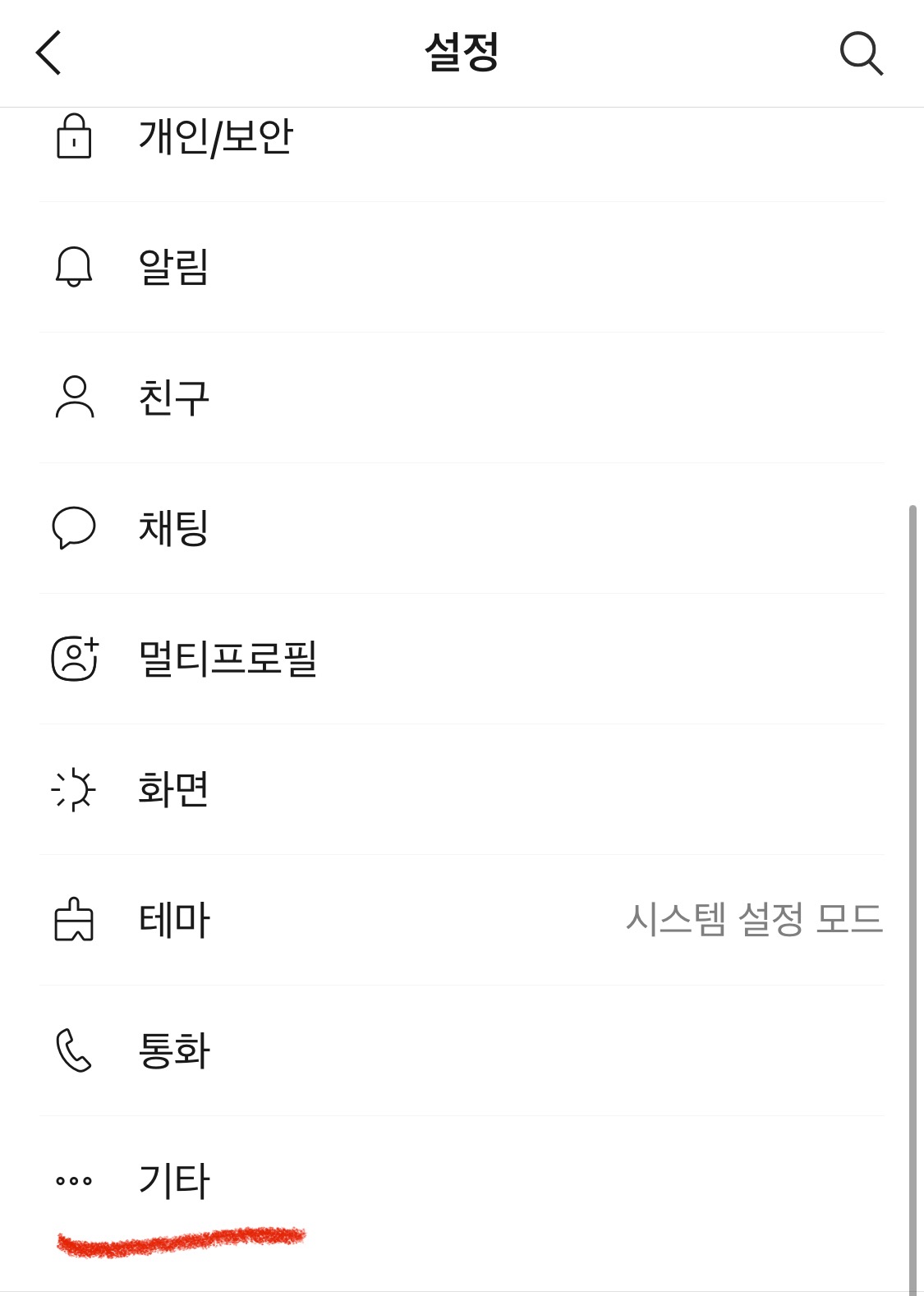
기타를 선택해줍니다.
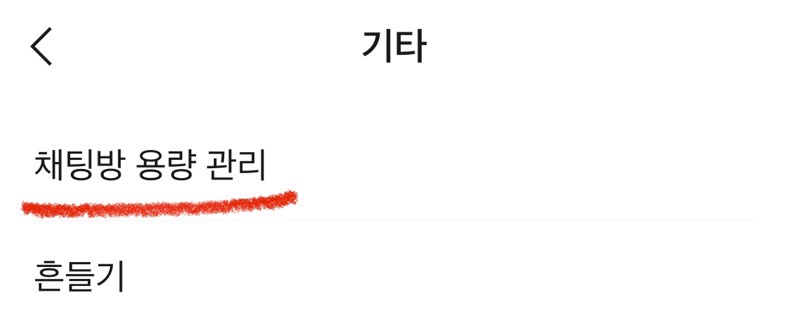
기타 메뉴에서 맨 위에 나오는 "채팅방 용량 관리"를 선택합니다.
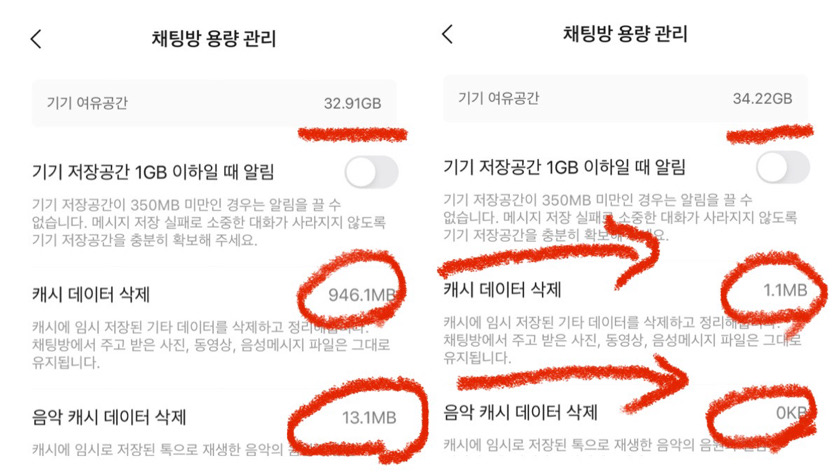
캐시 데이터와 음악 캐시 데이터를 삭제해주니 캐시가 차지하고 있던 용량이 정리가 됩니다. 캐시를 정리하고 상단에 있는 기기 여유공간을 보면 용량이 더 늘어난 걸 확인할 수 있어요!
특정 채팅방 데이터 정리
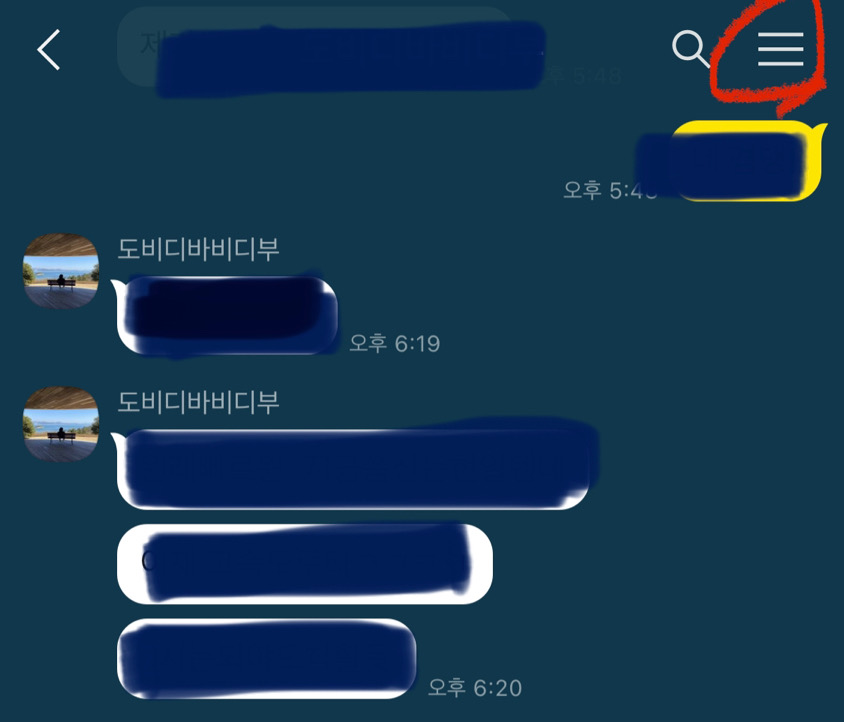
채팅방을 아예 나가는 방법 이외에도 특정 채팅방에 있는 데이터들을 정리하는 방법도 있어요. 정리를 원하는 채팅방에서 상단에 줄 세 개 모양의 아이콘을 누릅니다.
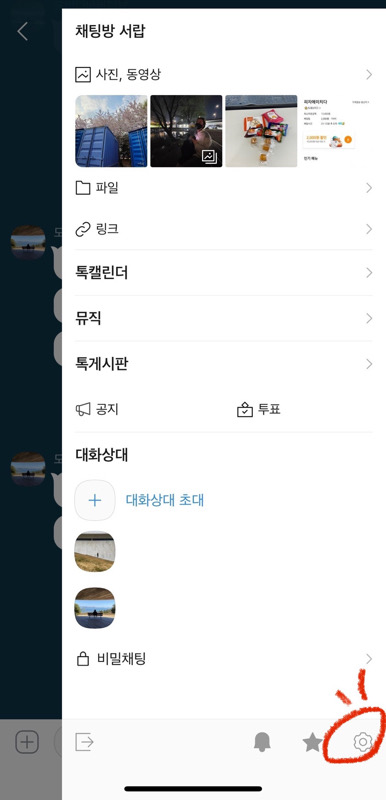
그리고 나오는 메뉴에서 하단 설정 버튼을 선택해주세요.
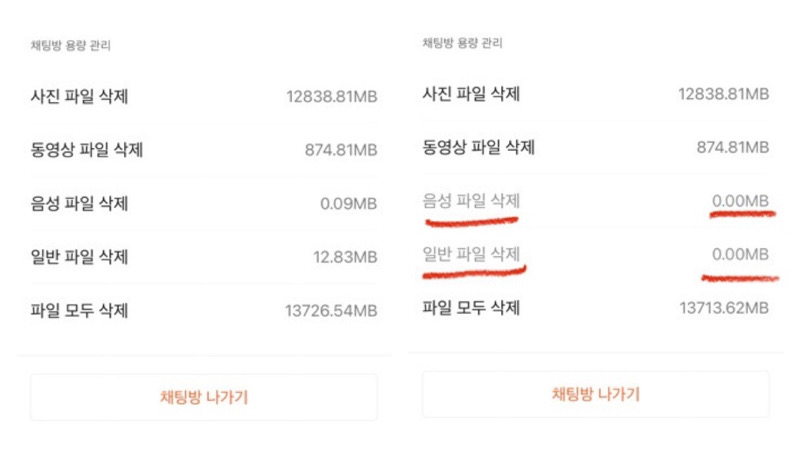
그러면, 이 채팅방 안에서 내 폰의 용량을 차지하고 있는 자료들의 데이터를 확인을 할 수가 있습니다. 주고받은 사진이 많은 채팅창이라 사진 파일 용량이 어마 무시하네요 ㅎㅎ 일단 저는 음성 파일과 일반 파일을 정리해보았는데요, 정리를 원하는 파일의 텍스트를 눌러두면 파일들이 삭제가 되어 용량이 정리된 것을 보실 수 있어요.
그리고 내가 사진을 내 앨범에 다운로드하여두기도 했다면 채팅방에 있는 사진은 또 따로 용량을 잡아먹고 있는 것이기 때문에 채팅방의 자료들은 다운로드한 후, 정리를 해주는 게 좋을 것 같아요.
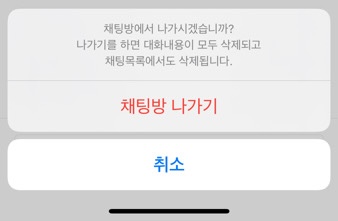
채팅방 나가기 버튼을 누르면 이 채팅방의 파일과 대화 내용이 모두 삭제되니 주의해서 사용하시는 게 좋을 것 같습니다!
카톡 채팅방을 주기적으로 정리해서 폰 용량을 효율적으로 정리하면서 사용하도록 해요!
'IT 정보' 카테고리의 다른 글
| 카카오톡 꿀팁> 카카오톡 모바일 로그아웃 가능? 태블릿 로그아웃 (0) | 2022.05.12 |
|---|---|
| 카카오톡 꿀팁> 흔들어서 특정 기능 실행하기, 흔들어서 결제 (0) | 2022.04.29 |
| 카카오톡 꿀팁> 대화 주의가 필요한 톡방 채팅창 잠금 설정하기 (0) | 2022.04.15 |
| 아이폰 꿀팁> 아이폰 키보드에서 표정 이모티콘 사용하기 설정 (0) | 2022.04.13 |
| 아이폰 꿀팁> 삼성페이는 안돼도 카드 없이 스마트폰으로 결제 가능한 방법 (0) | 2022.04.11 |




댓글